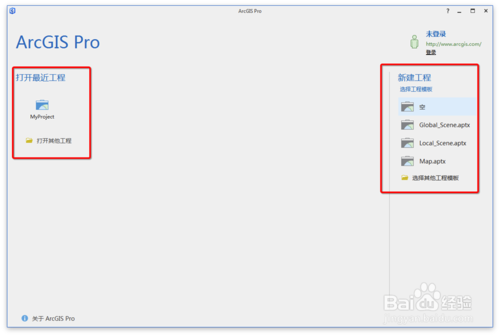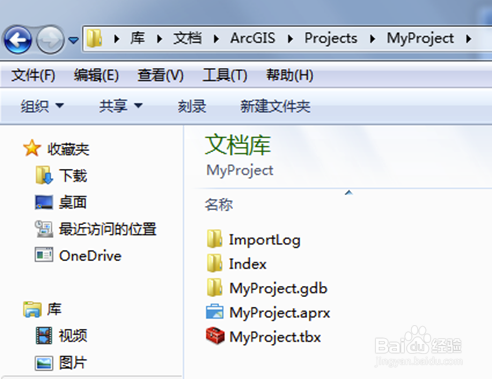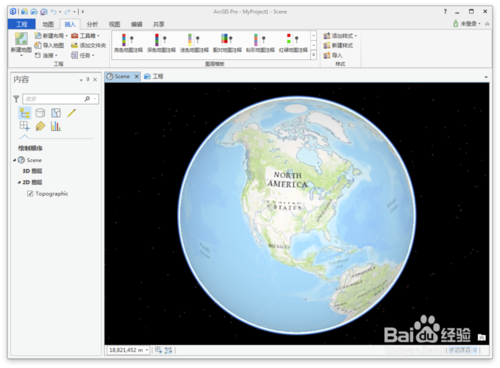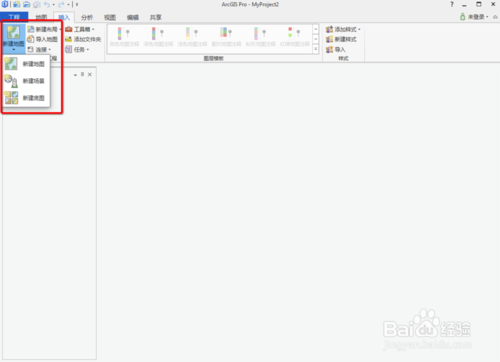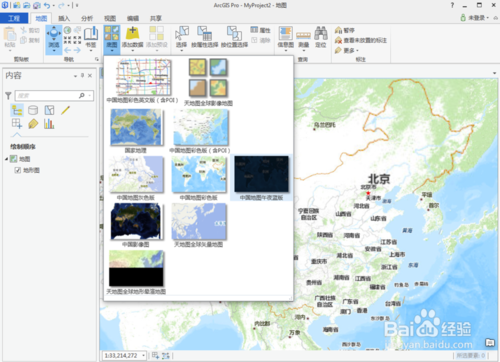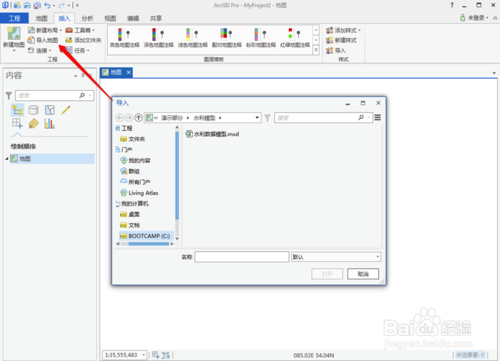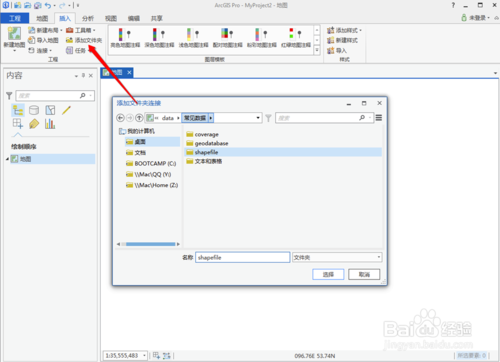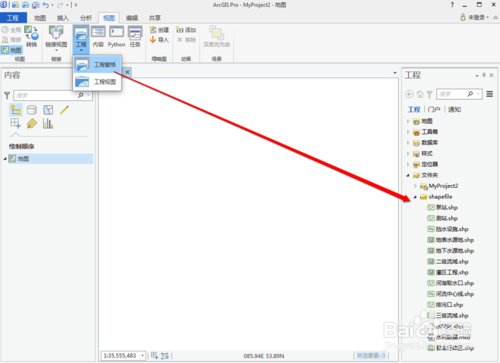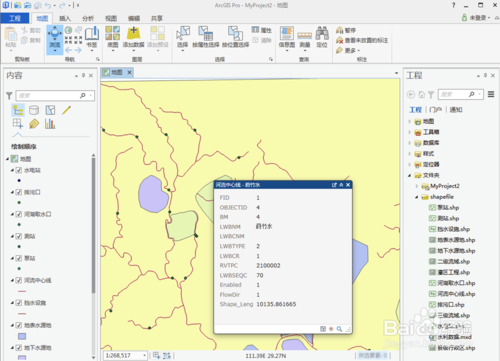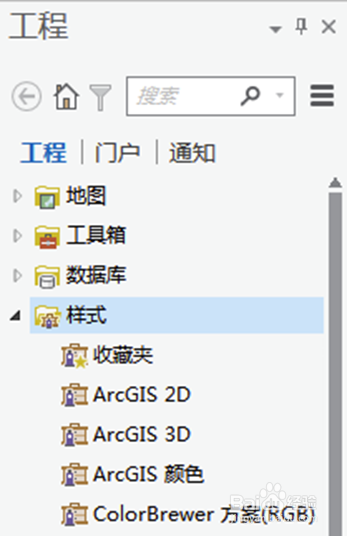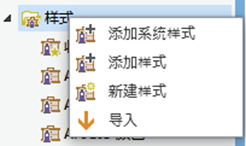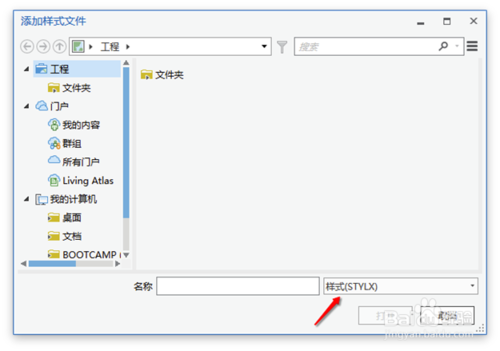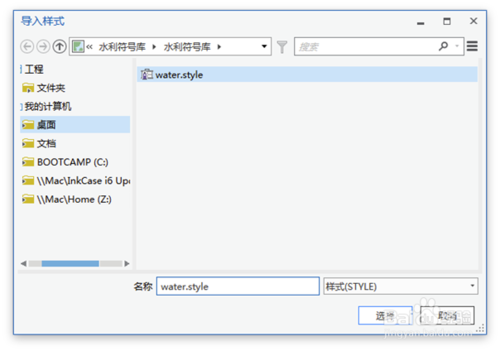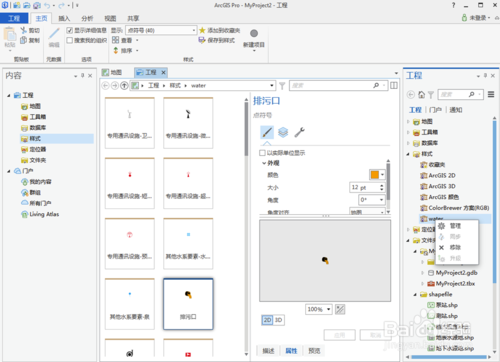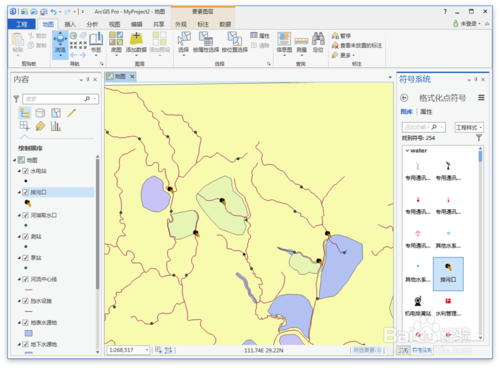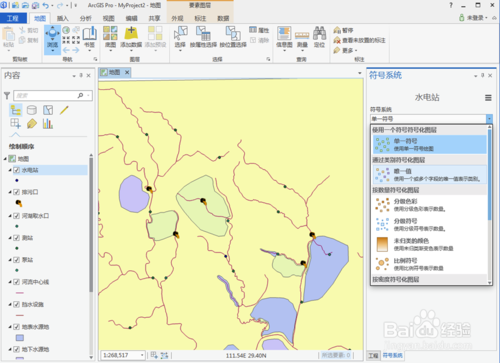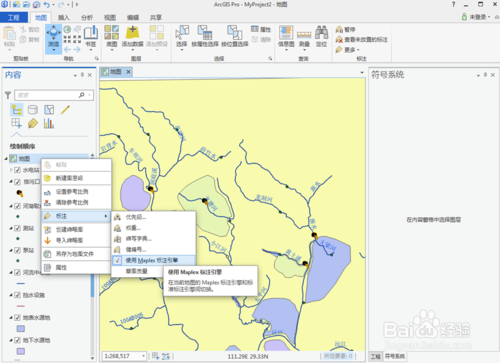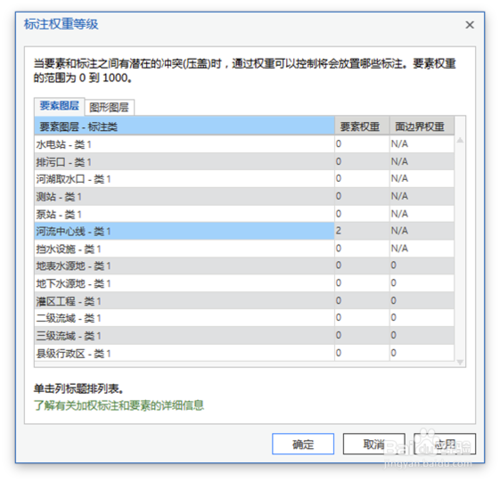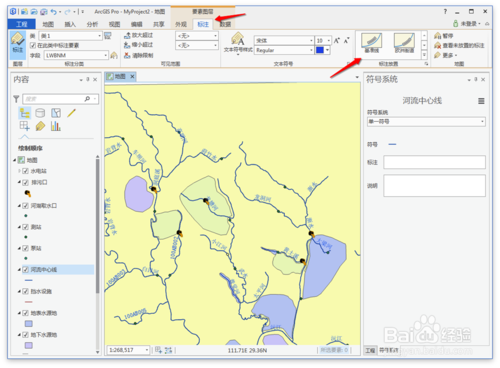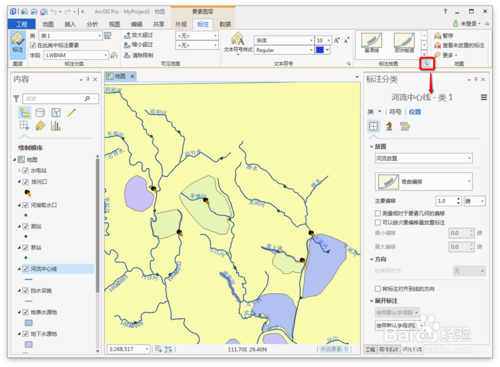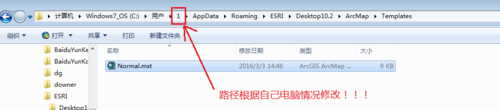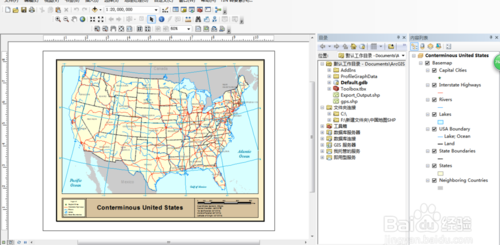图解ArcGIS Pro基础操作和简单制图
运行ArcGIS Pro会弹出一个全新的界面,不再是提示我们新建地图或者场景之类的,而是直接要求新建一个工程或者打开已有的工程,如下图所示:
ArcGIS Pro的工程是一个目录结构,但结构里面会存在一个.aprx的文件,双击这个文件也可以打开ArcGIS Pro的工程,这个就有点类似于ArcMap的mxd文档了,如下图所示:
新建工程下面是几个选项模板,可以创建全球场景(球体三维)、本地(普通场景)、地图三个模板。
模板的主要作用在于打开的时候会默认创建一个与模板对应的场景或地图。
使用一个Global模板,默认创建了一个球体的场景,如下图所示:
如果使用空模板,就不会创建任何的地图和场景,则需要在单独创建,如下图所示:
新建一个空的工程,然后新建地图,可以看到默认加载一个网络地图,这一点与ArcMap区别很大,如果不登陆Portal的话,Pro默认加载的底图来自于ArcGIS Online,会根据当前网络位置选择不同国家的地图。
如果用户只有少量的数据,缺乏基础的地图,这是非常好的一种模式。
关于底图方面,ArcGIS Pro还可以选择多个不同的底图,在1.3版本中,已经可以连接到网络使用天地图的底图了,如下图所示:
如果不需要这些网络底图,可以在左边的内容列表中使用右键将其删除。
对于已有的地图文档,可以直接使用导入的方式进行加载,确保可以使用之前的成果,如下图所示:
要是完全的新建一个地图,其操作跟ArcMap类似,可以在工程中创建文件夹连接,并将数据加载到其中。
或者直接在工程默认的gdb中导入自己的数据。下图是使用了【添加文件】的方式进行数据连接,如下图所示:
由于Pro的界面设计不再是下拉菜单的模式,因此,类似ArcMap的【窗口】菜单是没有了,可以在【视图】标签中选择【工程】按钮,下拉后选择【工程窗格】,这样可以查看到工程的一些资源,如上一步连接的文件夹,如下图所示:
数据的加载终于可以实现了在【目录】窗口中多选了,常规的windows操作方式,Shift键多选,control键逐个增加选择,比ArcMap的【目录】窗体感觉好多了,如下图所示:
选中要素类之后,直接按住鼠标不放,将其拖进地图窗口中,实现多个图层加载。ArcGIS Pro已经没有了ArcMap中的【标准工具】了,没有了缩放工具和平移工具。
缩放地图则需要采用鼠标滚轮,按住鼠标左键不放进行拖拽实现地图平移,默认点击地图位原来的识别操作。可以说,在地图操作上不需要做任何操作状体的切换,全部有Pro自行识别,这一点还是比较友好。
使用识别工具操作的时候,会先采用高亮蓝色表示选中,然后这个蓝色会逐渐扩散,最后完全消失,带有不错的动画显示效果,不像ArcMap那样直接给一个高亮蓝色显示,如下图所示:
在制图方面,ArcGIS Pro还是可以直接使用之前ArcMap的符号库,这让工作的迁移方便了不少。
符号库不再从菜单里面调出来,而是在工程面板中调用。工程面板中默认已经带有【样式】选项,下拉之后可以看到集成进去的几个符号库的常规方案。
这跟ArcMap的符号库还是有一定的组织结构上的区别,如下图所示:
默认的都是空的符号库,如果要创建或者导入已知的符号库,可以在【样式】项右键进行新建或导入,如下图所示:
刚接触Pro可能会对这几个选项有点疑问,往往对【添加样式】和【导入】感到迷惑。
【添加样式】其实也是导入符号库的一种方式,只不过这个添加不像ArcMap那样可以直接勾选软件内置的符号库,而是直接选择一个外部的库文件.stylex(ArcGIS Pro的符号库后缀位.stylex),如下图所示:
而【导入】选项,才是导入之前ArcMap的符号库style文件,如下图所示:
导入后可以在【工程】面板中查看到导入的符号库。
符号库已经不能双击打开了,只能使用右键—管理进行打开查看。
查看的方式也变为工程管理的方式查看,选中任何一个符号,都可以查看其【描述】、【属性】、【预览】。
如果要修改符号的设置,必须在【属性】面板中进行修改,如下图所示:
对于老用户来说,可能符号库的管理方式做得过于复杂,少了以前双击进入设计的便捷途径。
不过,接下来在符号调用方面又带来了比较新的操作,直接双击图层的符号,会在后边的面板中加载【符号系统】面板,应用符号后不会自动关闭,可以直接在地图窗口查看到应用后的效果,而不需担心以前那样有个弹出窗体遮挡。
如果觉得符号不合适,可以继续选择,符号的选择也不影响地图的操作,这一点做得非常好,特别是对于那些需要一边设置符号一般查图的人,带来了极大的方便。
如果需要使用不同的渲染方式去渲染图层,直接点击图层的名称,会弹出符号系统的渲染选择,如下图所示:
关于标注方面,默认使用的时Maplex引擎。原则上Esri在Pro上是不分标注引擎的,标注引擎是ArcMap上的一个特点,但在ArcMap10.1以后,Maplex就成为了ArcView级别上的主模块的功能,不存在另外收费的问题。
但在Pro中还依然保留着可以切换到非Maplex引擎,估计是对非常老的版本的支持吧。
在内容列表的右键中,可以选择是否使用Maplex引擎,但默认都是开启的,而且界面还算比较友好,已经将一些Maplex常规的操作引入到右键菜单中了,例如优先级、权重等。
尤其是权重,比较贴心,直接查看到每个标注图层所设置的权重值,并且能在界面中直接设置。
在标注设置方面,也是选中图层,然后标签页会自动提示到【图层要素】的大标签选项,并且在【标注】小标签中显示所有的设置,例如分类、可见比例、标注样式、标注放置方式等,基本上将以前普通标注引擎和Maplex引擎的选项非常柔和的融合在一起。
在每一个标签下都有一个展开的小按钮图标,点击之后会将更加详细的设置加载在右边的面板中,基本的功能设置在标签页中可以完成,对于专业用户,则需要点击这个小图标去使用更详细的设置,(ArcGIS Pro中所有的操作都是如此,基本上将常用的工具放在标签可见的位置,详细的设置再点开对应的面板)如下图所示:
转载自:https://jingyan.baidu.com/article/c275f6ba054a6fe33d7567bc.html